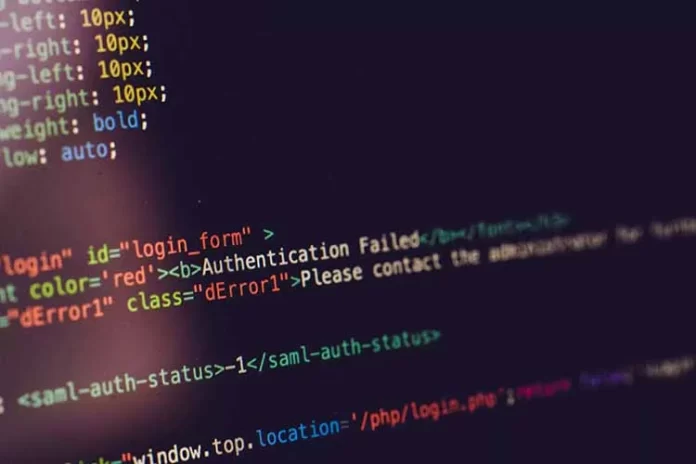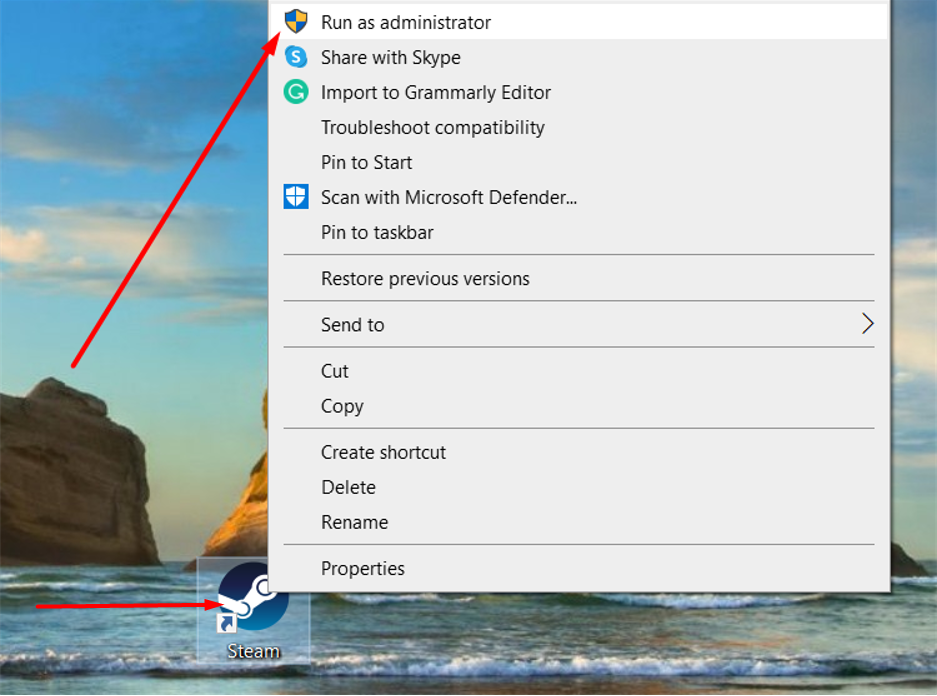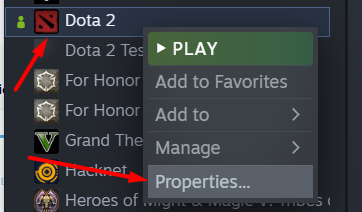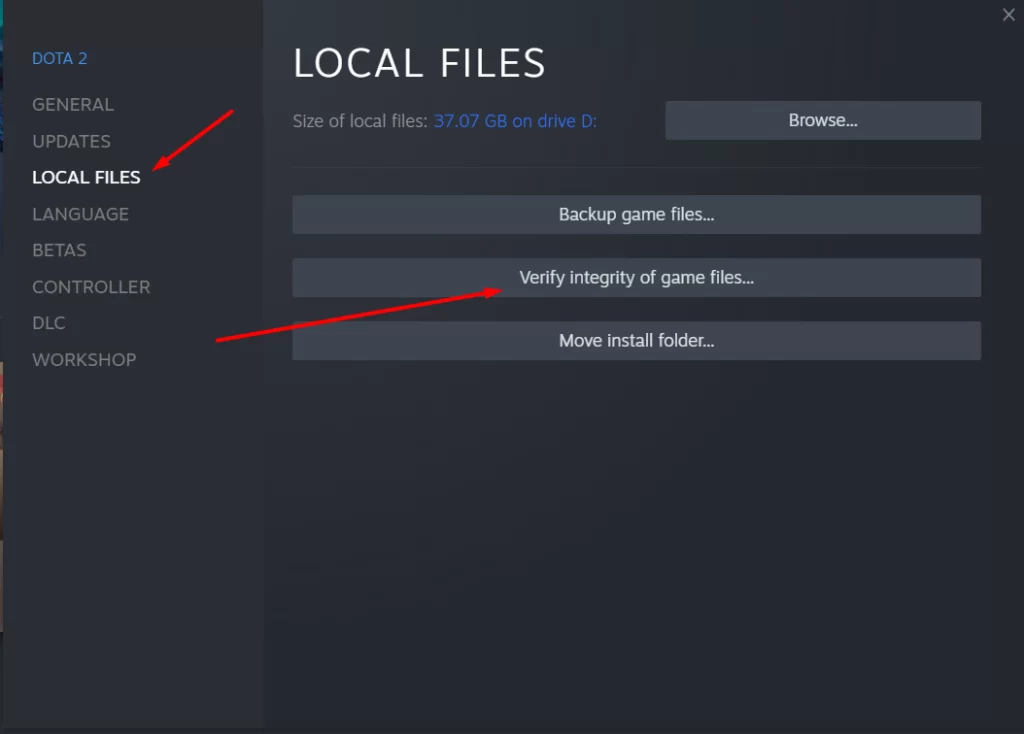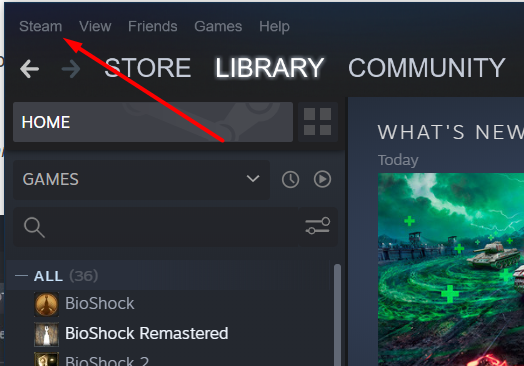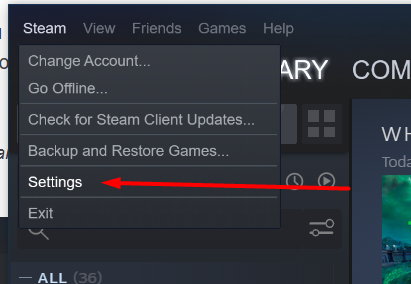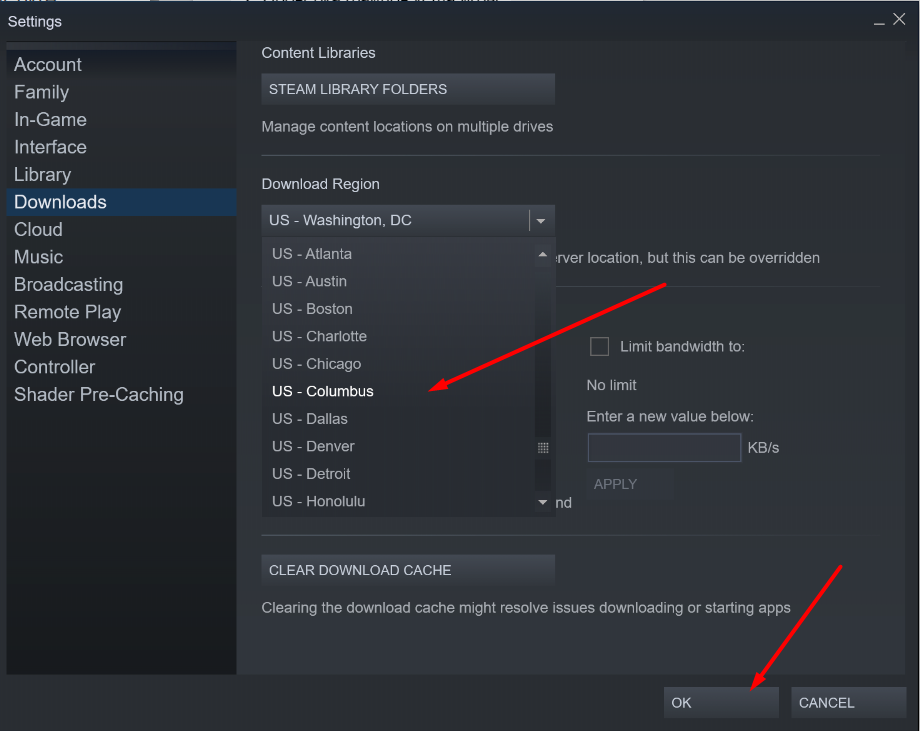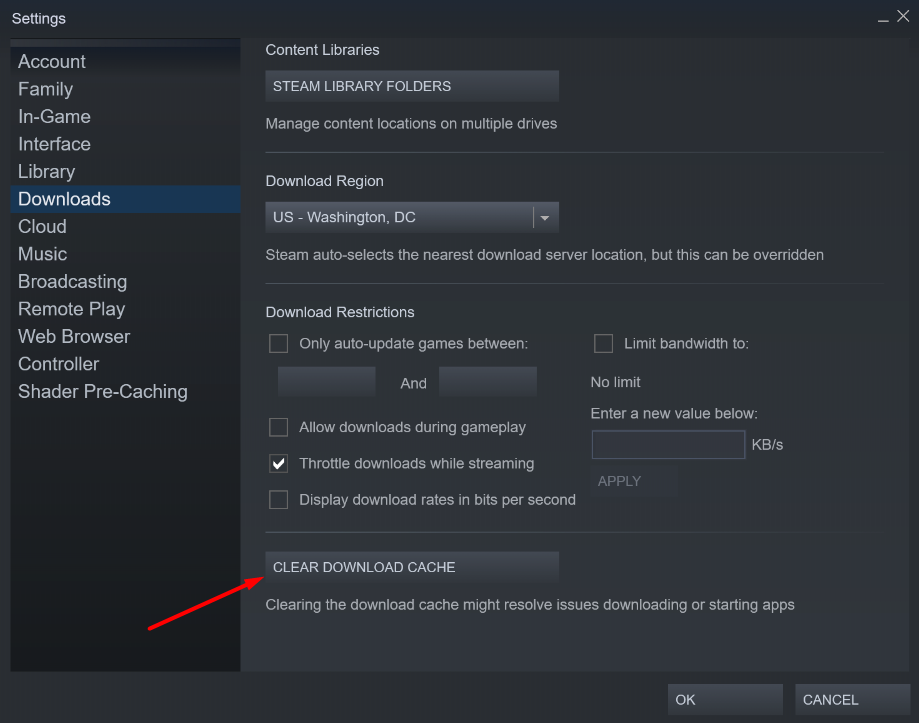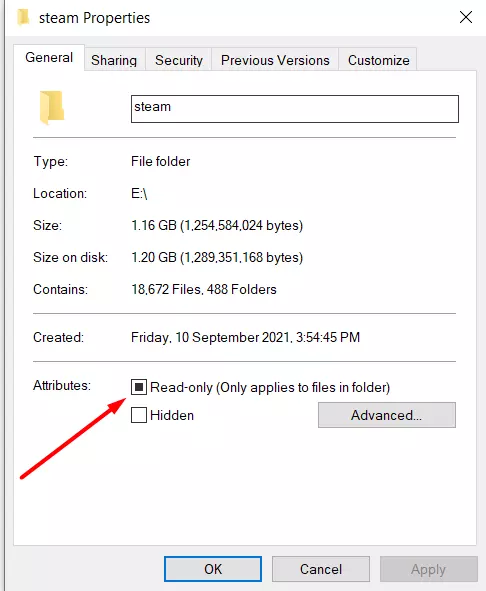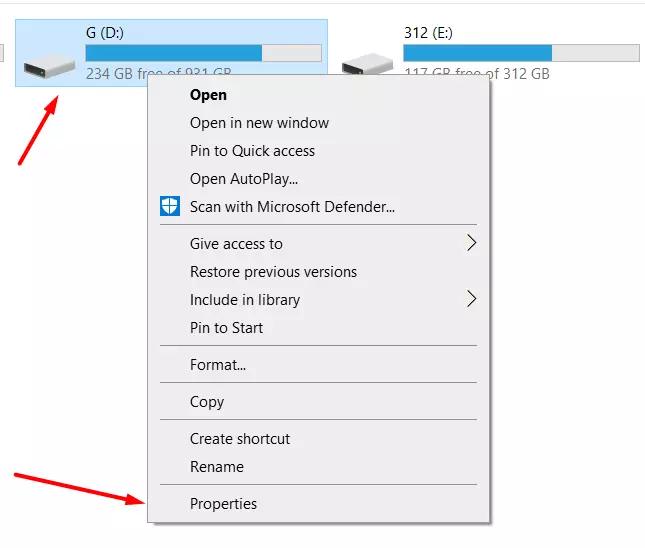Steam é uma das plataformas de jogos mais populares do mundo, com uma enorme biblioteca de jogos. Nesta plataforma, você pode comprar, baixar e jogar os jogos que quiser.
Entretanto, quando você faz o download do jogo desejado, pode encontrar um erro de gravação em disco. Isto ocorre quando você tenta baixar um novo jogo ou quando você tenta atualizar um jogo já existente.
A mensagem de erro aparece: Ocorreu um erro durante a instalação do “título do jogo” (erro de gravação em disco). Este erro é comum e você não deve se preocupar muito com ele.
O único problema é que existem muitas causas que podem causar este erro e falaremos sobre elas a seguir.
Quais são as razões para o erro do disco
Um erro de gravação em disco no Steam pode ocorrer por uma série de razões. Este erro ocorre sempre que o Steam falha em carregar e salvar os dados do jogo no drive do seu computador durante uma atualização ou uma nova instalação. O erro pode ocorrer devido a arquivos corrompidos do jogo se a proteção de gravação estiver ativada na unidade, ou devido a um cache de download corrompido.
O culpado do erro pode ser um antivírus ou firewall de terceiros, que pode bloquear arquivos ativos para proteger a licença do jogo. Às vezes pode haver um problema com a configuração das configurações do cliente Steam.
Como você pode ver, podem existir muitas razões, mas existem algumas maneiras universais de resolver este problema e falaremos sobre elas a seguir.
Como corrigir um erro de gravação em disco a vapor
A maneira mais fácil e eficaz é reiniciar seu Vapor e seu PC. Na maioria das vezes, a maioria dos problemas pode ser corrigida desta maneira. Depois de reiniciar seu PC, tente atualizar ou carregar o jogo novamente. Se isto não funcionar, você pode achar úteis os seguintes métodos.
Executar Steam como administrador
Tente executar o Stim com privilégios de administrador. Isto dará permissões extras e pode resolver muitos problemas estranhos. Para correr como administrador, você precisa fazê-lo:
- Clique com o botão direito do mouse sobre o ícone Vapor
- Selecione “Executar como administrador”.
Como verificar a integridade dos arquivos do jogo
Este erro pode ser causado por arquivos de jogo corrompidos. Neste caso, você precisa verificar a integridade dos arquivos do jogo em Steam. Para fazer isso, você precisa realizar as seguintes ações:
- Iniciar o Steam e ir para a biblioteca
- Clique com o botão direito do mouse sobre o jogo que está lhe dando um erro de gravação em disco e selecione “Propriedades”.
- Depois vá para a aba “Arquivos Locais” e clique em “Verificar a integridade dos arquivos do jogo”.
- Depois disso, Steam começará a verificar seus arquivos de jogo, o que levará cerca de 20 minutos
Como mudar a região para download
Às vezes este erro é causado por um conflito com a região, e você pode corrigi-lo mudando sua região nos ajustes de Vapor. Para fazer isso, você precisa fazê-lo:
- Clique em “Vapor” no menu do cliente, no canto superior esquerdo
- Selecione as “Configurações”.
- Vá para “Downloads” e clique na “Região de Downloads”.
- Selecione qualquer outra região de download, pressione ok, e então reinicie o cliente
- Você também pode limpar o cache de download clicando no seguinte botão
Como mudar a segurança da pasta para evitar este erro
A criação de regras de escrita/leitura para sua pasta Steam também pode ajudar. Para mudar as regras de escrita/leitura de que você precisa:
- Clique com o botão direito do mouse na pasta Steam e selecione “Propriedades”. Na parte inferior, encontre a coluna “Atributos” e desmarque a caixa “Somente leitura”.
Como verificar arquivos ausentes e danificados
Os arquivos danificados e ausentes também causam problemas na gravação do Steam Drive. Por causa disso, você precisa identificar tais arquivos e baixá-los novamente. Para fazer isso, você precisa fazer:
- Primeiro, você precisa ir para sua pasta Steam e pasta Log
- Encontre o arquivo workshop_log.txt e abra-o
- No final do arquivo encontra um erro no formulário AppiD com o comentário (falha de escrita em disco)
- O caminho do arquivo que falhou em escrever também será listado
- Vá para esse caminho e apague o arquivo
Como verificar o disco no qual você instalou o Steam
Os setores danificados no disco podem não permitir que as informações sejam gravadas, resultando em uma falha de gravação do disco ao instalar o jogo no Steam. Por padrão, esta é a unidade C: no meu caso, é a unidade D. Para verificar o drive, é necessário:
- Clique com o botão direito do mouse na unidade local onde você instala o jogo Steam e selecione “Propriedades”.
- Ir para a barra de ferramentas e ao lado de Verificação de erros clique em Verificar
Se todos os métodos acima não o ajudaram, então talvez você devesse entrar em contato com o Steam Support.